Mucho he tardado en entrar en el maravilloso mundo de la Realidad Virtual, y os aseguro que ya nada será lo mismo y no pienso volver atrás.
Ahora que ya tengo todo montado y funcionando, os voy a contar como ha sido mi experiencia y de paso si puedo algún consejo de última hora.
Tengo que aclarar que aunque se puede usar la Realidad Virtual para muchas cosas, mi intencion es para usarla en simuladores, sobre todo de vuelo, así que este documento está orientado a ello.
Introducción.
En un viaje que hice a Edimburgo (Escocia), mi mujer me regaló el adaptador Samsung Gear VR para acoplar un Smartphone Samsung y así poder probar y experimentar con la Realidad Virtual. En mi caso utilizaba un Samsung Galaxy S6 Edge Plus (que ya sólo lo utilizo como GPS para el coche).
He de decir que me gustó bastante, pero no lo usé demasiado. El problema era que la mayoría de las aplicaciones eran de pago (y no baratas precisamente). Las aplicaciones gratuítas eran casi siempre demos o versiones muy limitadas. Lo que más usé era una aplicacion para ver películas simulando que estabas en un cine con una pantalla enorme. La sensación era muy buena, pero terminé dejando las "gafas" en un cajón durante bastante tiempo.
Al año siguiente, mi buen amigo David "Daga", (que es con quien me afiancé en el mundo de la simulación aérea), me invitó a su casa para probar sus Oculus Rift. Ya me había avisado de que si las probaba, querría unas sí o sí, y allí fuí.
 La experiencia que tuve al probar DCS World volando con diferentes cazas entre montañas, entre las nubes... fue alucinante. Puede que una de las mejores y más realistas experiencias en un PC que había tenido en mi vida. No tenía palabras para expresar lo que allí estaba viendo y sintiendo.
La experiencia que tuve al probar DCS World volando con diferentes cazas entre montañas, entre las nubes... fue alucinante. Puede que una de las mejores y más realistas experiencias en un PC que había tenido en mi vida. No tenía palabras para expresar lo que allí estaba viendo y sintiendo.
Tenía un buen equipo en casa preparado para simuladores de vuelo principalmente, tres monitores, HOTAS, pedales, hardware para simular cabinas, TrackIR y siempre he disfrutado del máximo realismo en mis vuelos, pero lo que sentí ese día no tenía comparación.
La sensación de inmersión es casi absoluta, incluso sientes vértigos y mareos... sólo falta la inercia y el poder "tocar" lo que allí ves, es lo único que le falta a la Realidad Virtual. Las Gafas de Realidad Virtual lo que principalmente te dan es sensación de profundidad, ves los objetos en 3D como los verías en la realidad, no simulando las tres dimensiones en tu monitor plano de sólo dos dimensiones. Aquí todo es en 3D y en 360 grados!!!

Cuando estás dentro de la cabina de tu avión, puedes ver toda la cabina entera mirando a los lados, acercándote, alejándote... tu cabeza y tus ojos son los que no paran de moverse ahora. Si a eso añadimos la sensación de sombras, brillos, y demás... la sensación es increible. Eso es realismo, y eso era lo que yo buscaba en un simulador, eso era lo que yo necesitaba de un simulador y eso era lo que yo quería.
Al poco tiempo me hice un con nuevo PC preparado para la Realidad Virtual. Ahora sólo me faltaban las gafas... Esas Navidades, "mamá Noel" (mi mujer, por supuesto) hizo realidad otro de mis sueños y me consiguió unas Oculus Rift CV1 con dos controladores Oculus Touch y dos sensores de movimiento.
Unboxing e instalación.

Lo primero que me llamó la atención, fue lo bien que venía todo colocado dentro de la caja. Da una impresión muy profesional. Todo en su sitio y sin posibilidad de caerse (a no ser que hagamos el burro, claro). De hecho, los dos sensores están sujetos con unas abrazaderas de velcro. Todos los cables vienen muy bien enrollados y sujetos con unas abrazaderas de plástico. Los conectores traen sus protecciones puestas. Tenemos una caja de cartón que incluye un pequeño destornillador para apretar o aflojar los tornillos de los auriculares, un par de pilas para los mandos Touch y algunas guías rápidas.
Consejo: Desde ya, puedo confirmaros que para simuladores de vuelo y juegos en donde permaneceremos sentados, dos sensores de movimiento son más que suficientes. Si vais a moveros por la habitación entonces, la cosa cambia, y es más que probable que tengáis que haceros con uno o dos sensores más. Se venden por separado.
Los cables incluidos están bien de tamaño y permiten un movimiento relatívamente cómodo. Evidentemente, sería mucho mejor un equipo sin cables, pero este no es el caso, así que hay que aguantarse.
En un primero momento monté sólo un sensor y lo puse delante de mi. El funcionamiento de las gafas fue óptimo, pero cuando activé los sensores Touch la cosa cambió y tuve que poner el segundo sensor. Después de probar mucho, la mejor posición de los sensores ha sido poner uno a cada lado del monitor principal y un poco elevados con la cabeza del sensor mirando hacia abajo para tener mayor cobertura de mis movimientos.
Es importante señalar que necesitamos un puerto USB 3.0 para cada uno de los sensores. Además, hay que añadir uno más para las gafas. Así que si tu equipo de RV tiene 4 sensores, necesitarás 4+1 USB 3.0.
Para las gafas necesitas como ya digo un puerto USB 3.0 y un puerto HDMI. Cuando ya está todo conectado y colocado, vamos a la página de instalación de Oculus y una vez descargado el software sólo tenemos que seguir los pasos. El programa nos irá informando del proceso de la descarga de los archivos necesarios (puede llegar a ser más 1GB, según configuración). Además, puede que nuestras gafas necesiten una actualización de firmware (el software interno de las gafas). En este caso, el proceso se alargará un poco más.
Para mí, la descarga, la actualizacion de firmware y la instalación de drivers y programa llevó unos 5 minutos en total. Después comienza el proceso de configuración de nuestros equipos. En mi caso tuve que configurar las gafas, los dos sensores y los dos Touch.
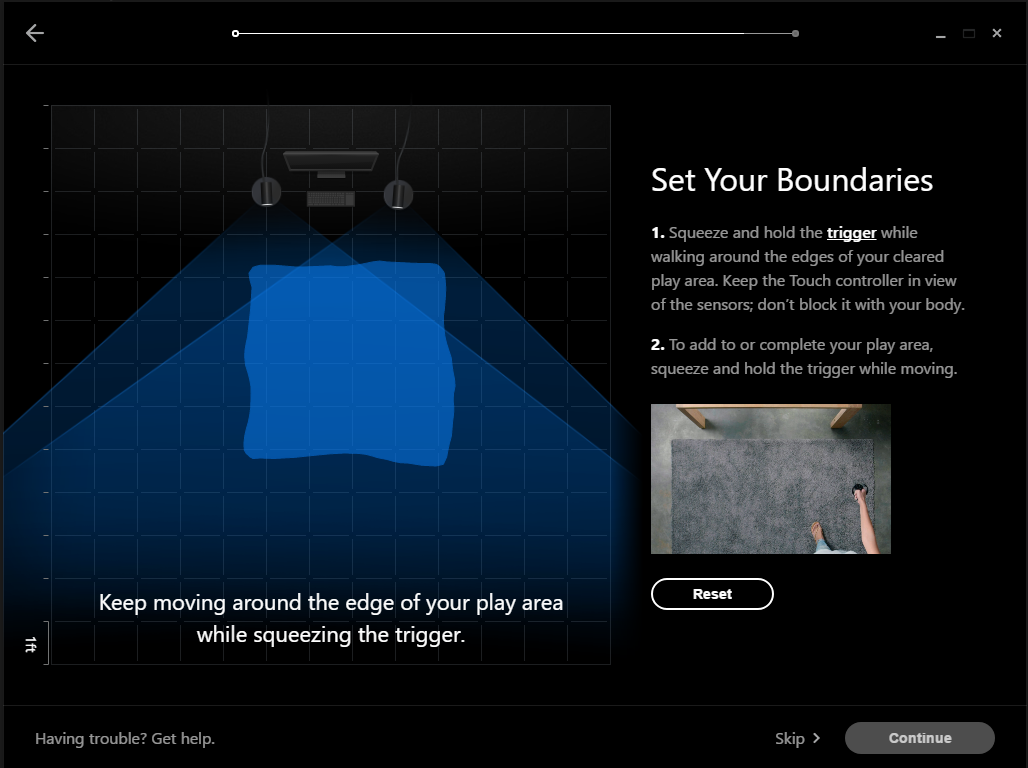
Dependiendo del uso que le vayamos a dar a nuestro equipo de Realidad Virtual, es una buena idea activar también el sistema Guardian. Cuando este sistema está configurado, podremos "limitar" una zona para no chocarnos con nada. La configuración lleva un par de minutos y es muy sencilla, sólo hay que seguir los pasos. Tendremos que movernos un poco con los mandos para decirle al programa hasta donde queremos que lleguen los límites. Una vez esté todo configurado, la idea es no salirnos de la zona designada para no chocar con nada, eso está claro. Las primeras veces haciendo pruebas en entornos tridimensionales (todavía no tenía configurado Guardian), llegué a golpear varias veces uno de los monitores, el teclado, la mesa... así que usar Guardian es más que recomendable. Con Guardian activado, podemos activar la opción que nos permite, si miramos al suelo, ver un dibujo con la zona en donde debemos permanecer. Además si queremos podemos incluso poner un "muro virtual" (aparece una especie de rejilla). Esto ya depende del gusto de cada uno. En mi caso, lo he configurado para que sólo muestre la zona en el suelo, ya que con simuladores de vuelo, los Touch no los voy a usar. De esta forma puedo orientarme y saber donde está la mesa con mi pantalla principal, teclado, ratón, HOTAS, etc... Hay que recordar, y esto es muy importante, que la sensación de estar "dentro" de la Realidad Virtual es tan intensa que nos olvidamos de que fuera hay objetos con los que podemos tropezar o golpearnos, así que vuelvo a recomendar activar Guardian. Por supuesto si vais a "jugar" de pié, es obligatorio.
Ejemplos prácticos de lo que puede pasar si no activamos "Guardian"... y alguien nos está grabando.
Software.
Oculus Home será nuestro entorno principal. Es una especie de apartamento virtual que podremos diseñar a nuestro gusto añadiendo, quitando y modificando todo tipo de muebles, accesorios, etc. Podremos desde hacer canasta con un balón de baloncesto, hasta jugar al ping pong o hacer puntería con una pistola láser.
Para funcionar aquí hay que utilizar por supuesto las gafas, pero además serán necesarios los Touch. La ventaja de este entorno es que podremos ir mejorando nuestras habilidades con los Touch, ya que podremos coger y mover objetos, usarlos. Podremos desplazarnos por toda la estancia y mirar a cualquier sitio. Podremos incluso añadir una enorme pantalla de TV en la que transmitir lo que se vea en nuestro escritorio de Windows. Además de todo este entorno, podremos acceder a Dash.
Este interface tridimensional nos permitirá acceder a los programas de nuestra biblioteca, la tienda de aplicaciones, notificaciones y demás opciones que nos ofrece. Además, podremos acceder al escritorio de Windows y manejar nuestros programas habituales de una forma diferente a la que estamos acostumbrados. La experiencia es muy intuitiva y muy expectacular, pero después de un rato trasteando, veremos que no es demasiado práctico para el uso diario.
En la Biblioteca podremos ver un par de aplicaciones de demostración que nos ayudarán a hacernos con los mandos Touch y las gafas mientras flipamos un poco con las imagenes o interactuando en ellas.
Equipo necesario.
Bueno, esta es la parte más complicada del "asunto" de la Realidad Virtual. Hay que pensar que para mover tanto gráfico y tanto entorno tridimensional... necesitaremos un equipo que de la talla. En la página web de Oculus podemos ver que los requisitos recomendados y mínimos son estos:
Requisitos recomendados |
Requisitos mínimos |
| Tarjeta gráfica NVIDIA GTX 1060 AMD Radeon RX 480 o superior | Tarjeta gráfica NVIDIA GTX 1050 Ti AMD Radeon RX 470 o superior |
| Intel i5-4590 AMD Ryzen 5 1500X o superior | Intel i3-6100 AMD Ryzen 3 1200, FX4350 o superior |
| 8GB de RAM o más | |
| Salida de vídeo HDMI 1.3 compatible | |
| 3 puertos USB 3.0 más 1 puerto USB 2.0 | 1 puerto USB 3.0 más 2 puertos USB 2.0 |
| Windows 10 | |
Para que quede claro, los simuladores de vuelo requieren potencia de proceso. Si a esto le añadimos gráficos tridimensionales en 360 grados...cuanto más equipo mejor, en eso no hay cambios.
Experiencia.
Las gafas de Oculus Rift son bastante cómodas. Ajustarlas a nuestra cabeza es muy rápido, tienes dos tiras de velcro (una a cada lado de la cabeza) y otra encima. Las primeras veces hay que acostumbrarse un poco a su peso, pero uno se acostumbra enseguida. La diadema de soporte tiene una forma triangular en la parte posterior que contribuye a la comodidad. El visor está protegido con una espuma que se adapta a la forma de tu cara, de tal forma que no dejará marcas en la piel. Si te deja marcas, es que las estás poniendo mal.
Por la parte posterior izquierda sale uncable de conexión al PC, de 4 metros (que luego se divide en dos). Dependiendo de cómo vayas a usar las gafas y lo que te vayas a alejar del PC, es posible que necesites unos alargadores HDMI y USB para conectarlos con el ordenador (tanto para el visor como para los sensores). Ten en cuenta que a partir de ciertas longitudes (más de 3m) los cables de señal requieren amplificadores para evitar problemas. Para simuladores no es necesario, con los componentes que trae la caja son más que suficientes.
Características técnicas.
Las gafas incluyen dos pantallas OLED de 1080x1200 (2160x1200 en total) que hacen que la Realidad Virtual sea totalmente inmersiva. La visualización es muy buena con los juegos y apps que he probado.
En cuanto a la sonorización, Oculus Rift incorpora sus propios auriculares con un sonido envolvente 3D. La verdad es que son bastante buenos y contribuyen a aumentar la inmersión. El caso es que si dispones de tus propios auriculares (como es mi caso), puedes desmontarlos en un momento con el destornillador incluido. Luego sólo hay que configurar por software por donde queremos escuchar el audio.
¿Y qué pasa si usas gafas?
Si no son muy voluminosas, dicen que caben dentro de las Oculus. Habrá que tener un poco más de cuidado a la hora de colocarse el equipo en la cabeza, pero nada más. En el caso de que tengas unas gafas algo más voluminosas, hay formas de regular el visor para mejorar y corregir la visión. También puedes ponerte lentillas, pero lo más profesional es usar unos adaptadores. Yo no he buscado mucho porque no lo necesito, pero VR Lens Lab puede ser tu solución.
Consejos.
¿Cómo colocar el Visor para que quede bien y no deje marcas? Para empezar, afloja las correas laterales y la superior antes de intentar ponértelo. Una vez que esté dado de sí, coloca la parte trasera en tu nuca o en la zona inmediatamente superior. La sujeción triangular debe quedar en ese sitio.
A continuación coloca el visor sobre tus ojos, apoyándolo encima de las cejas. No te preocupes que aún no está totalmente colocado. Es normal que no se apoye aún en la zona de las mejillas y entre bastante luz. Ajusta tirando de la correa superior y a continuación gira la parte delantera del visor para que se apoye a tus mejillas. Mientras lo giras, sujeta en la zona de la frente para que no se mueva. Cuando digo que se apoye en las mejillas, es apoyar, no presionar.
Una vez colocado el visor en su sitio, tira de las correas laterales para sujetarlo y que no se mueva. Como cada cara es diferente, hay que ajustar las lentes a cada persona. Para ello, entra en la pantalla de calibración del IPD (Change lens Spacing). Te saldrá una cruz verde. Usando el control que hay bajo del visor haz que se vea correctamente la cruz. También mueve verticalmente todo el visor sobre tu cara si no ves correctamente la barra horizontal de la cruz.
Es muy importante conseguir un buen ajuste del visor para que la experiencia sea buena. Quizás den un poco de calor con el uso y según he visto por ahí y me han comentado, en verano o en días de calor se suda un poco...
Es más que probable que nada más ponerte las gafas estas se empañen... Tras muchos ajustes, intentos, colocaciones, limpieza de lentes y demás... he descubierto que es todo tema de temperaturas... Enciende las gafas unos minutos antes de usarlas y deja "que se vayan calentando" para igualar la temperatura de las gafas a la temperatura ambiente. Después no volverán a empañarse.
Para que las gafas se enciendan hay que tapar un sensor de luz interno. Puedes poner el paño de limpieza de lentes o cualquier cosa que lo tape para que se enciendan. Lo que yo hago es ponerlas en la frente mientras voy cargando los programas que necesito para la sesión.
Conclusiones.
Yo compré primero el ordenador. He estado dándole caña los últimos 6 meses y estoy muy contento con mi Intel i7 a 4GHz, 16GB de DDR4 y una NVIDIA 1080GTX. El equipo va sobrado para todo tipo de simuladores y siempre suelo poner todas las opciones gráficas en ULTRA teniendo un buen número de FPS (Frames Per Second - Imágenes por segundo).
Los simuladores que estoy utilizando ahora mismo son: Prepar3D, DCS World y Elite Dangerous.
Hay que tener muy claro que las gafas no tienen ni la resolución ni la potencia suficiente para trabajar en resoluciones 4K on incluso en FullHD. La resolución de las gafas es de 1080x1200 (2160x1200 en total), así que hay que asumir que si estáis acostumbrados a volar en 4K (3840x2160) ya os podéis ir olvidando.
Hay que bajar la resolución, y mucho. Si la gente de Oculus hubiese puesto dos pantallas FullHD (1920x1080), habríamos tenido menos problemas a la hora de configurar nuestros simuladores, pero esa resolución de 1080x1200 nos hará tener que pelearnos un poco.
La pérdida de resolución queda compensada con el realismo y la inmersión. Lo que no hay es una forma exacta para configurar cada simulador. Todo depende en gran medida de las características de nuestro PC y de cuanto queramos sacrificar.
Lo que yo he visto y menos me ha gustado es que incluso ajustando mucho la calidad gráfica, las letras y caracteres no se ven muy bien en ocasiones y según qué simulador, así que hay que utilizar algunos trucos para remediarlo. Normalmente es cosa de algo llamado Supersampling.
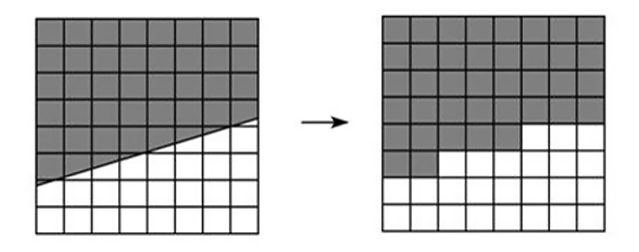
¿Qué es el Supersampling?
Básicamente es un método que aprovecha la potencia de nuestra gráfica para renderizar una imagen a una resolución mayor de la mostrada en pantalla y re-escalarla una que podamos visualizar.
A través de la imagen a mayor resolución, selecciona un píxel que se encuentre en uno de los bordes, toma muestras (samples) de los píxeles que le rodean y rellena el primero con un derivado de la muestra en el reescalado. El resultado es una imagen con dientes menos pronunciados, que simula a la imagen renderizada a mayor resolución.
Yo he estado trasteando un poco y he visto que la mayoría de los simuladores ya incluyen opciones de Supersampling.
Ojo, que aunque mejoraremos la resolución, este sistema consume muchos recursos que harán bajar nuestros FPS. El caso es que normalmente podremos modificar valores de entre 0.50 y 2.0.
Yo recomiendo ir probando e incrementando valores de 0.1 en 0.1.Pero básicamente es lo que ya comentaba antes, hay que ir probando y ajustando valores hasta que encontremos el que mejor se adapte a nuestros gustos. Habrá gente que prefiera más calidad gráfica y habrá gente que preferirá más suavidad.
Lo recomendable es encontrar el valor ajustado entre calidad y suavidad. Pero ya os digo, es más que probable que tengáis que sacrificar calidad. No os asustéis por ello, os aseguro que en cuanto os metáis en el mundo de la Realidad Virtual y podáis observar la cabina de vuestro avión en tres dimensiones reales, esos detalles de calidad os pasarán inadvertidos, así que nada de obsesionarse.
Bueno, y de momento nada más. Espero que este artículo os sirva de ayuda y os aclare algunas dudas.
